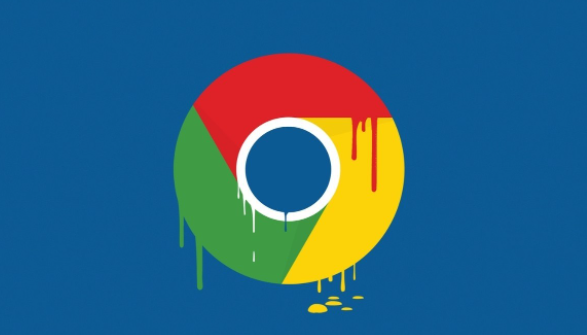详情介绍
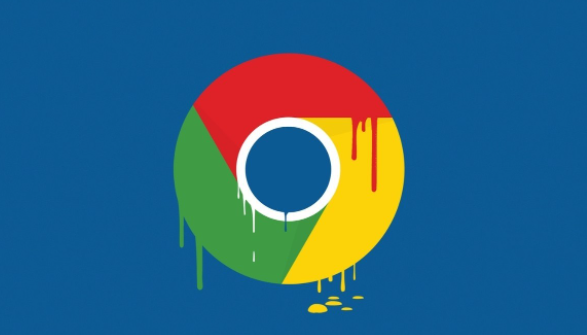
在当今的网络浏览体验中,音频文件的播放质量对于用户而言至关重要。无论是收听在线课程、欣赏音乐还是观看视频,清晰流畅的音频都能极大地提升整体感受。如果你使用的是 Chrome 浏览器,并且希望优化页面中音频文件的播放质量,以下是一些实用的方法和技巧。
首先,确保你的 Chrome 浏览器处于最新版本。开发者通常会在更新中修复漏洞、优化性能并改进多媒体处理能力。你可以通过点击浏览器右上角的菜单图标,选择“帮助”>“关于 Google Chrome”,来检查并安装可用的更新。保持浏览器更新不仅能获得最新的功能,还能避免因过时版本导致的兼容性问题和音频播放故障。
其次,关注音频文件本身的质量。低比特率的音频文件往往音质不佳,容易产生杂音或失真。如果可能的话,尝试使用高比特率(如 320kbps 的 MP3 或更高码率的无损格式)的音频文件。这可以显著提升播放质量,但请注意,高码率文件可能会消耗更多的流量和存储空间。
在网页设计方面,开发者也可以采取一些措施来优化音频播放。例如,使用合适的音频编码格式,如 Opus 或 AAC,这些格式在保持较小文件大小的同时能提供较好的音质。另外,合理设置音频的缓冲区大小也很重要。过小的缓冲区可能导致音频卡顿,而过大的缓冲区则会增加加载时间。一般来说,根据音频文件的大小和网络状况,适当调整缓冲区参数可以找到平衡点。
对于用户来说,如果遇到音频播放质量问题,还可以尝试调整系统的音频设置。在 Windows 系统中,你可以右键点击任务栏的音量图标,选择“声音设置”,然后在“声音”选项卡中调整相关的音频增强效果或均衡器设置。在 macOS 系统中,打开“系统偏好设置”>“声音”,在“输出”选项卡中选择合适的音频设备并进行相应的设置调整。
此外,减少浏览器同时打开的标签页数量也有助于提升音频播放质量。过多的标签页会占用大量的系统资源,包括 CPU 和内存,从而影响音频的处理能力。尽量关闭不必要的标签页,释放资源给音频播放。
总之,通过以上这些方法,无论是从浏览器本身、音频文件、网页设计还是系统设置等方面入手,都可以有效地提升 Chrome 浏览器中页面音频文件的播放质量,让你享受更加优质的音频体验。